Windows 10, 11'de IRQL Daha Az Veya Eşit Değil Hatası [Düzeltildi]
Yayınlanan: 2023-05-24IRQL Not Less Or Equal Windows 10 hatasından bıktınız mı?Endişelenme, seni koruduk.Sorunu birkaç dakika içinde çözmek için çeşitli çözümler sunan bu makalenin tüm başlığından yardım alın.
Kesme İsteği Düzeyi (IRQL), Windows işletim sisteminin en iyi ve en yararlı özelliklerinden biridir. Bu özelliğin varlığı nedeniyle, işletim sistemi her zaman çalışır durumda kalır. Özellik, işlemcinin kesintilerini yönetir. Ve bu sayede sisteminiz çalışırken herhangi bir hata ile karşılaşmaz. Ancak çok fazla komplikasyon devreye girerse özellik çalışmayı durdurabilir.
Sürücü IRQL Not Less Or Equal Windows 11/10 hatası benzer durumlarda yüzeye çıkar.
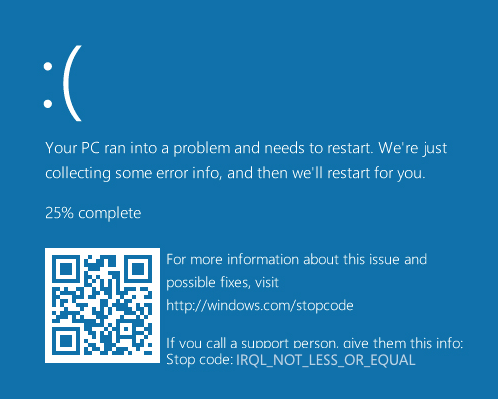
İki veya daha fazla aygıt, sistemde IRQL özelliğinin çözemediği bazı çakışmalar oluşturduğunda. Böyle bir durumda ekran size bu özelliği gösterecektir. Bu sorunla tekrar tekrar karşılaşıyorsanız, size aynı konuda yardımcı olabiliriz.
Bu kılavuzun ilerleyen bölümlerinde, sorunla ilgili ayrıntıları ve sorunu nasıl çözeceğinizi bulacaksınız. Öyleyse işe koyulalım ve hata sürücüsü IRQL_Not_Less_Or_Equal Windows 10/11 hatası hakkında her şeyi öğrenelim.
Windows 10'da IRQL Eksik Veya Eşit Değil Nasıl Düzeltilir?
Kontrolün ötesinde rahatsızsanız ve sürücü IRQL Not Less Or Equal Windows 11 hatasından kurtulmak istiyorsanız, o zaman aynı şekilde hareket edebilir ve sorunu oldukça hızlı bir şekilde çözebilirsiniz. Bu hatanın Windows cihazlarda ortaya çıkmasının en yaygın nedenleri şunlardır:
- İşletim sistemindeki bazı dosyaların bozulması
- Eski, eksik, hatalı veya hasarlı sürücüler
- Herhangi bir oyunun/yazılımın yüklenmesi sırasında kaynakların çakışması
- Windows 11 veya 10'dan Windows 7, 8 veya diğer daha düşük işletim sistemlerine düşürme
- Donanım bileşenlerinin tanınmasında hata
Nedeni ne olursa olsun, bu sorunu çözmek oldukça kolaydır. IRQL_Not_Less_Or_Equal kodunu durdurmak için sonraki bölümlerde verilen çözümlerden yardım alın.
Düzeltme 1: BIOS Menüsünde Bellek Önbelleğini Kapatın
Driver IRQL Not Less Or Equal Windows 10 hatasını düzeltmek için güvenli ve en uygun çözüm BIOS menüsünden aynı optimizasyonları yapmaktır. Aynı şekilde, Bellek Önbelleği özelliğini kapatmanız gerekir. Bu seçenek işletim sisteminizdeki geçici dosyaları veya önbelleği kaydeder. Bu önbellek, Windows PC'niz için çakışma oluşturabilir ve bu hatayı size gösterebilir.
BIOS'ta değişiklik yapabilir ve bu hatadan sorunsuz bir şekilde kurtulabilirsiniz. Ancak, bu çözüm bazı temel işletim sistemi değişiklikleri yaptığından dikkatli bir şekilde ilerlemeniz gerekir. Ancak bu yöntem, mavi ekran IRQL_Not_Less_Or_Equal hatası konusunda size kesinlikle yardımcı olacaktır. Daha fazlasını öğrenmek için aşağıdaki adımları izleyin:
- Cihazınızı yeniden başlatın ve BIOS ayarlarını girmeyideneyin (Del, Enter, F2 veya Esctuşuna basın).
- Devam etmek içinAyarlar'ı açın.
- PC Ayarlarını Değiştir'e gidin ve Genel Ayarlar'ıaçın.
- Şimdi gerekli değişiklikleri yapmak içinGelişmiş Başlangıç ayarlarını açın.
- Sistemi Şimdi Yeniden Başlattıktan sonra, aynı prosedürü izleyin ve Sorun Gidermeayarlarını açın.
- Başlamak için sorun gidericininGelişmiş Seçeneklerine gidin.
- Şimdi sistemi yeniden başlatmak için Şimdi Yeniden Başlat'a tıklamanız gerekiyor.
- Cihaz yeniden başladığında, BIOS/UEFI ayarlarınıaçın veGelişmişözelliklerini başlatın.
- Önbellek Belleğini arayın ve gerekli değişiklikleri yapmak için üzerindeki Entertuşuna basın.
- Devre Dışı yazan seçeneği seçin ve tekrar Entertuşuna basın.
- Sistemde yapılandeğişiklikleri kaydedin ve cihazı yeniden başlatın.
Artık herhangi bir uygulama veya hizmeti çalıştırırken BSOD IRQL_Not_Less_Or_Equal hatasıyla karşılaşmazsınız. Ancak, hatanın temel nedeni sürücüyle ilgili bir sorunsa sorun devam edebilir. Böyle bir durumda, bir sonraki çözümden yardım alın.
Ayrıca Okuyun: ÇÖZÜLDÜ whea_uncorrectable_error Windows 10
Düzeltme 2: Aygıt Sürücülerini Güncelleyin (En Çok Önerilen)
Hala çözümün sürücü IRQL Not Less Or Equal Windows 10/11 aygıtını düzeltmesini istiyorsanız, yapabileceğiniz bir sonraki şey sürücüleri güncellemektir. Her sürücü, sisteme bağlı aygıtı ve sistemin kendisini birbiriyle nasıl bağlanacağı ve iletişim kuracağı konusunda tanımlayan veya talimat veren bir dizi dosyadır. Bu nedenle sürücüler, herhangi bir aygıtı çalıştırmak için devreye giren en önemli dosya veya programlardan biridir.
Bu nedenle, herhangi bir aygıt için herhangi bir sürücü güncel olmadığında, sisteminiz BSOD IRQL_Not_Less_Or_Equal gösterebilir. Bunun nedeni, güncel olmayan veya eksik bir sürücü nedeniyle ilgili aygıtın işletim sistemiyle çalışamaması ve iletişim kuramamasıdır. Böyle bir durumda tek çözüm, sürücüyü güncellemektir. Windows 10'da sürücüyü güncelleme yöntemleri aramak için internetten yardım alabilirsiniz.
Ancak, dolandırıcılara ve diğer güvenilmez bilgi kaynaklarına karşı savunmasız kalabilir. Bu nedenle, kendinizi bu tür sorunlardan kurtarmak için Bit Driver Updater aracından yardım alabilirsiniz. Bu, sürücüleri güncellemenize ve farklı şekillerde yönetmenize izin veren akıllı bir araçtır.

Araç şunları yapmanızı sağlar:
- mevcut sürücüleri yedekleyin,
- yedekleri geri yükle,
- WHQL sertifikalı sürücüleri yükleyin,
- sürücü yedeklemelerini planlayın,
- sürücü güncellemelerini yoksay,
- tüm sürücüleri tek bir tıklamayla vb. güncelleyin.
Araç, yukarıdakilerin dışında size çeşitli başka özellikler de sunar. Bu özellikleri yazılımı kurduktan sonra öğrenebilirsiniz. Şimdilik driver_IRQL_Not_Less_Or_Equal Windows 10 hatasını düzeltme kısmına geçelim.
Sürücü Güncellemeleri için Bit Driver Updater Nasıl Kullanılır?
Windows işletim sisteminizdeki sürücüleri tek bir tıklamayla nasıl güncelleyeceğinizi öğrenmek için aşağıda verilen adımları izleyin:
- Bit Driver Updater kurulumunu İndirmek için aşağıdaki düğmeyi kullanın.

- Aracı yüklediğinizde çalıştırın. Yazılım otomatik olarak eski ve hasarlı sürücüleri arayacaktır (tarama başlamazsaSürücüleri Tara düğmesini kullanın).
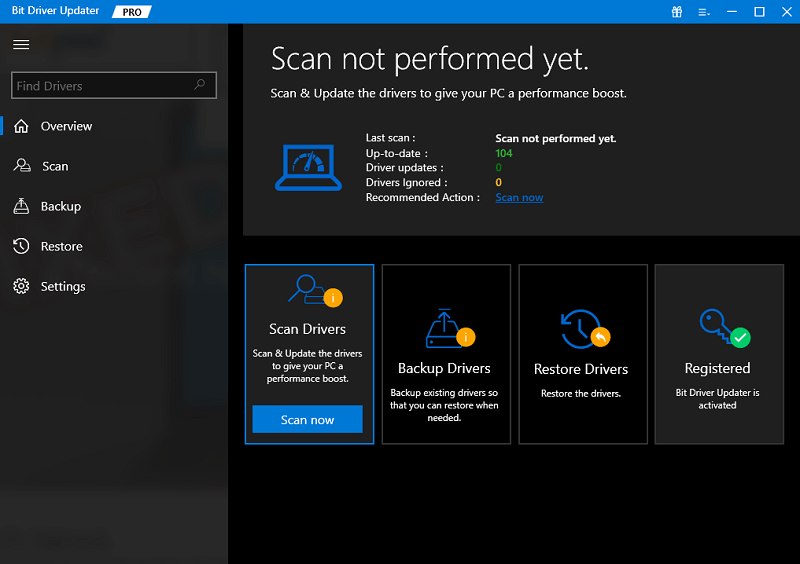
- Araç hatalı bir sürücü listesi sunduğunda, tüm bu sürücüleri aynı anda yüklemek içinTümünü Güncelle düğmesini kullanın.
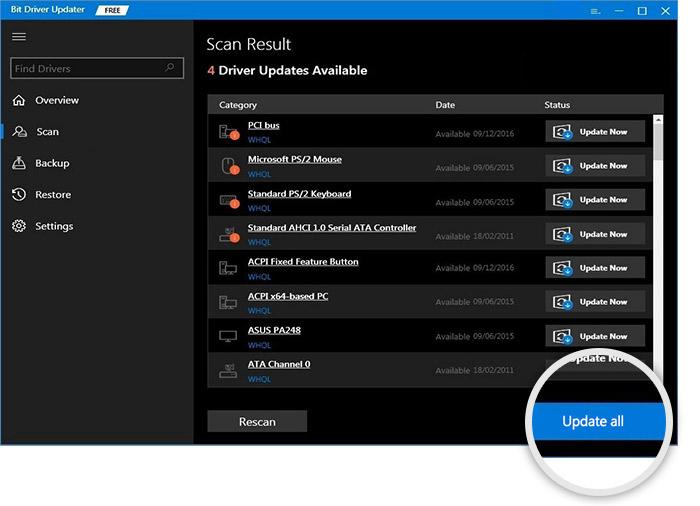
- Son olarak, prosedür tamamlandığında, her şeyi barışçıl bir şekilde bitirmek içinsistemi yeniden başlatın .
Bu, driver_IRQL_Not_Less_Or_Equal kodunu durdurmak için kullanabileceğiniz en güvenilir yöntemdir. Ancak herhangi bir durumda hata devam ederse son çözümü uygulayın.
Ayrıca Okuyun: Windows PC'de 0x0 0x0 Hata Kodu Düzeltildi
Düzeltme 3: İşletim Sistemini Güncelleyin
Windows ile ilgili herhangi bir sorunu çözmenin en iyi yollarından biri işletim sistemini güncellemektir. Bunun nedeni, Windows geliştiricilerinin yeni işletim sistemi güncellemelerinde her zaman bir hata düzeltmesi paylaşmalarıdır. Bu nedenle, en son sürüm güncellemelerini yüklemek, bu sürücü IRQL Not Less Or Equal Windows 11 hatasını kolayca düzeltebilir. Tek yapmanız gereken aşağıda verilen adımları takip etmektir:
- Öncelikle Win+I tuşlarına basarak işletim sistemi Settings'iaçın.
- Güncelleme ve Güvenlik adlı kategoriye tıklayın.
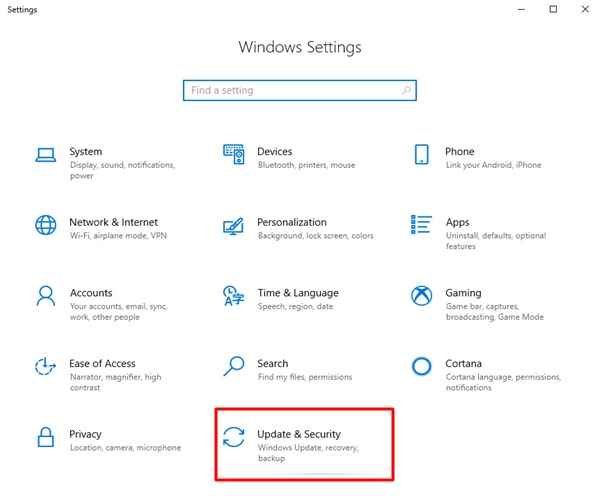
- Windows Update yardımcı programı yüklenirken ve başlatılırkenbir süre bekleyin .
- Göründüğünde Güncellemeleri Kontrol Et düğmesine tıklayın.
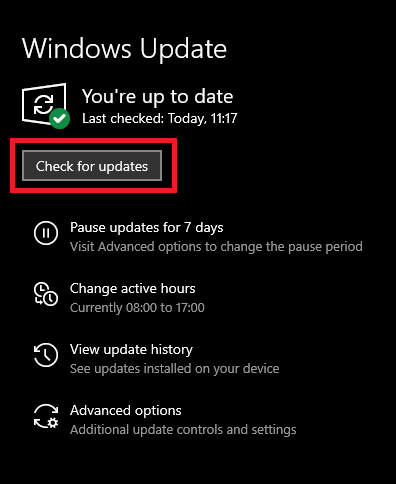
- Sistem en son Windows güncellemelerini ararken bekleyin. Tüm bu güncellemeleriindirin ve yükleyin .
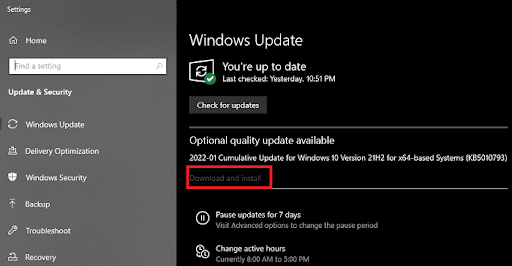
- Sistem komutu verdiğinde sistemi yeniden başlatın .
Driver_IRQL_Not_Less_Or_Equal Windows 10 sorununun devam etme olasılığı oldukça düşüktür. Ancak, yaparsa, hatadan bir an önce kurtulmak için son çözümün yardımını alın.
Ayrıca Okuyun: Düzeltme: Windows 11/10/7'de nvlddmkm.sys Başarısız Hatası
Düzeltme 4: Çevre Birimlerinin Bağlantısını Kesin
Yukarıdaki çözümler sürücü IRQL Not Less Or Equal Windows 10 hatasını durdurmanıza yardımcı olamazsa. O zaman, bağlı bir cihazın performansına müdahale etme olasılığı yüksektir. Hatanın arkasındaki nedenin bu olup olmadığını göz ardı etmek zor. Bu nedenle, yapmanız gereken tek tek cihazların bilgisayarla bağlantısını kesmek ve ardından bu hatanın görünüp görünmediğine bakmaktır. Belirli bir cihazdan sonra hata kaybolursa, aynı sorun sorunlara neden oluyor demektir.
SSS: Durdurma Kodu IRQL_Not_Less_Or_Equal
Sürücü IRQL Not Less Or Equal Windows 11/10 hatasıyla ilgili bazı kafa karışıklıklarınız veya sorularınız olabilir. Aynı konuda size yardımcı olmak için, kolaylık sağlamak için en sık sorulan sorulardan bazılarını yanıtlıyoruz. Sorgular için aynısına bakın:
1. IRQL Not Less Or Equal'ın nedeni nedir?
IRQL Not Less Or Equal Windows 11 sürücüsünün en yaygın nedeni güncel olmayan sürücüler ve yanlış BIOS ayarlarıdır. Herhangi bir nedenden dolayı bir cihaz sistemle etkileşime giremediğinde, bu sorun ortaya çıkıyor.
2. SSD, IRQL'nin Daha Az Veya Eşit Değil Olmasına Neden Olabilir mi?
Mavi ekran IRQL_Not_Less_Or_Equal, SSD sürücülerinde de görünebilir.
3. IRQL_Not_Less_Or_Equal hata denetimi nedir?
IRQL_Not_Less_Or_Equal hata denetimi, herhangi bir aygıt tarafından yapılan girişin IRQ tarafından tanınmadığını gösteren bir Microsoft raporudur.
Ayrıca Okuyun: Windows 10'da Bad_Pool_Caller Hatası Nasıl Onarılır
Sürücü IRQL Daha Az Veya Eşit Değil Windows 10/11: Düzeltildi
Şimdiye kadar IRQL sorununuzun çözüleceğini umuyoruz. Yukarıdaki makalede sağlanan tüm çözümler denenmiş ve test edilmiştir. Dolayısıyla bunlar sisteminizi hiçbir şekilde olumsuz etkilemez. Ayrıca, kişisel verileriniz ve diğer bilgileriniz de tehditlere karşı güvendedir. Tüm çözümleri takip edip uyguladığınızda, hatayı kolayca düzeltebilirsiniz.
Bununla birlikte, herhangi bir yardıma ihtiyacınız olursa veya blogla ilgili bazı sorularınız varsa, bizimle bağlantı kurun. Sürücü IRQL Not Less Or Equal Windows 10 ile ilgili sorgularınızı aşağıdaki yorumlara yazın. En kısa sürede uygun yanıtlarla size geri döneceğiz. Ayrıca, öneriler sunabilir ve gerektiğinde geri bildirimde bulunabilirsiniz. Daha ilginç güncellemeler için bizi Instagram, Pinterest, Facebook, Twitter ve Tumblr'da takip edin. Gitmeden önce blog bültenimize abone olmayı unutmayın.
